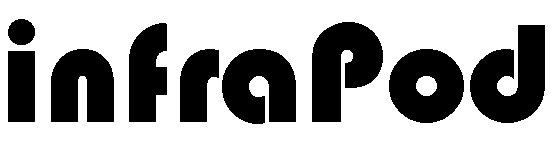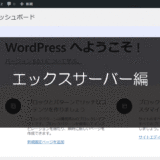- 簡単にMinecraft統合版のマインクラフトのマルチサーバーをつくりたい
- 統合版のMiecraftでiPhone / Android、Switchユーザーのひとたちともプレイしたい
- サーバーのことは分からないけれどマイクラサーバーをつくりたい
ConoHa VPSはMinecraft統合版のマルチサーバーを誰でも簡単につくることができる仕組みを用意しています。
統合版のマルチサーバーをつくることができればPlayStation、Nintendo Switch、AndroidやiOSのスマートフォン、Windowsなどのクロスプレイが可能となります。
友達と遊ぶならば幅広いプレイヤーと楽しめる断然統合版のマルチサーバーが良いですよね。
今回は高性能で価格が手頃なConoha VPSを使って誰でも簡単にMinecraft統合版のマルチサーバーを構築する方法を誰でも分かるように詳しく紹介していきます。
最短で10分もあればサーバー作成が完了します!
[ept3-block id=”13324″]タップできる目次
ConoHa VPSでMinecraft統合版マルチサーバーを構築する手順
手順1:ConoHaのアカウントを作成する
すでにアカウントを持っている方は手順2まで読み飛ばして下さい。アカウントがない方は以下のリンクからConoHaの公式サイトにいきます。
https://www.conoha.jp/signup/アクセスしたらユーザー情報を登録する画面が表示されるので「*必須」と書いてあるところを入力していきます。
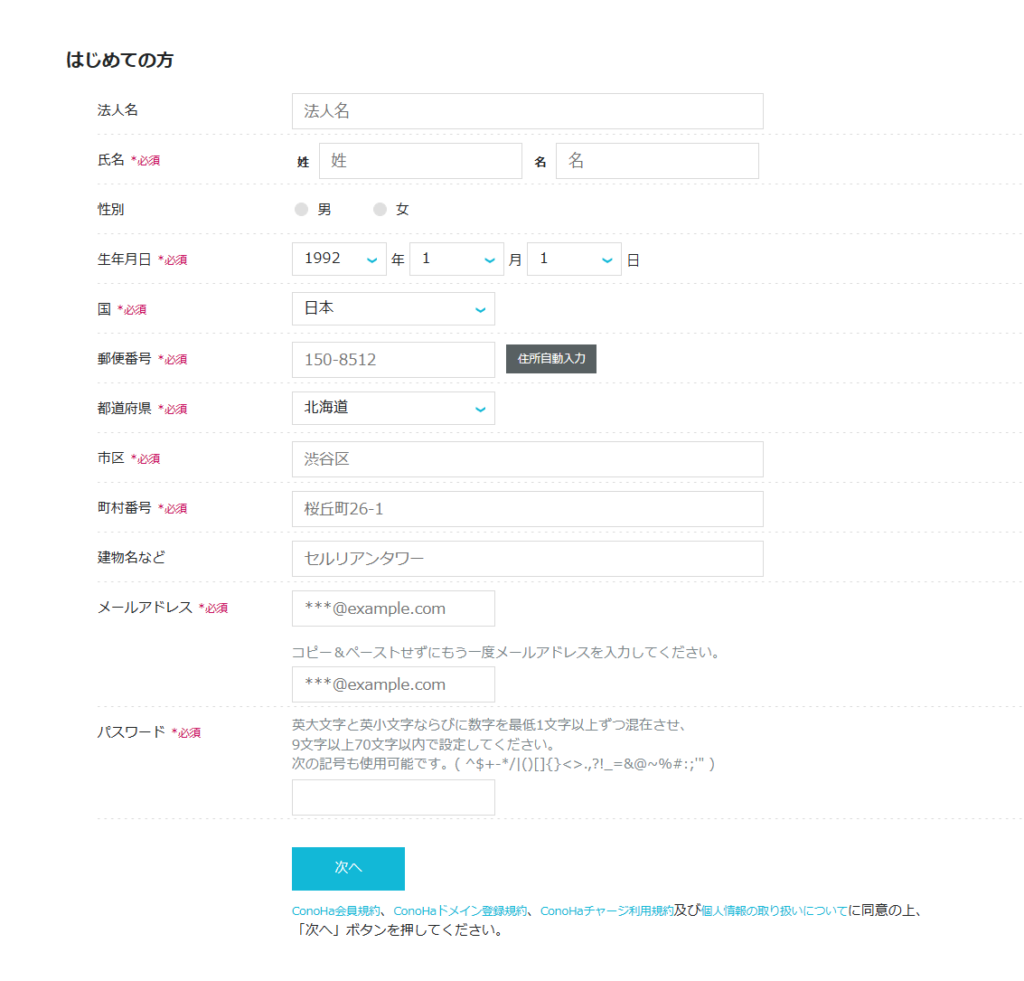
すべて入力したら[次へ]ボタンをクリックします。

次に認証をおこないます。「国コード」を確認してから電話番号を入力します。スマホなどSMS認証できる番号であれば[SMS認証]をクリックします。SMS認証できない場合は[電話認証]をクリックします。

確認した認証コードを入力して[送信]をクリックします。

支払い方法を決めて入力します。支払い方法は「クレジットカード」「ConoHaチャージ」「ConoHaカード」から選ぶ事ができます。
クレジットカードを持っていない方でもConoHaチャージやConoHaカードならばマインクラフトのマルチサーバーをつくる事ができますよ!
手順2:ConoHa VPSを申し込む
お支払い設定が済むとサーバー申込み画面が表示されます。
マインクラフト統合版のマルチサーバーをつくるには「VPS」を選ぶ必要があるので、VPSの申込みをおこないます。

次のように選択してください。
| サービス | VPS |
| VPS割引きっぷ | 利用しない ※3ヶ月上の長期利用の場合は「利用する」を選ぶと安くなる |
| サーバー | 1GB ※快適に遊ぶなら「2GB」以上がおすすめ |
| アプリケーション | Minecraft統合版 ※かならず「Minecraft統合版」を選択する |
「VPS割引きっぷ」について
「VPS割引きっぷ」を利用すると利用金額は割引されますが最低利用期間が発生します。VPS割引割引きっぷを利用しなければ割引が無い代わりに1時間単位の請求となるので、たとえば1週間しか遊ばなければ1週間分の金額しか請求されません。
また、512MBでは「Minecraft統合版」を選択できないため、最低でも1GB以上のサーバーを選択する必要があります(快適にプレイするには2GB以上をおすすめします)。

下にスクロールしていき「rootパスワード」を入力します。パスワードは大文字小文字記号を含む9文字以上の文字列である必要があります。
ネームタグは変更しなくても問題ありません。複数のサーバーを作成する場合は、サーバーを区別できるようにネームタグにサーバー名などを設定しておくと便利です。

オプションは必要に応じて設定します。設定の内容が分からない場合は初期状態のままで問題ありません。
![ボタンがブルーに変わったら[追加]をクリックする](https://infrapod.net/wp-content/uploads/2022/07/image-34.png)
すべて入力すると赤枠の箇所のボタンがブルーに変わるので[追加]をクリックします。

しばらく待つとサーバーリストに追加したサーバーが表示されます。ステータスが「起動中」となっている事を確認します。
これでサーバー作成は完了です。
手順3:サーバーのIPアドレスを確認する
この時点でMinecraft統合版のマルチサーバーは起動しています。
Minecraftのアプリから先ほど作成したサーバーに接続するにはアプリでサーバーを追加する必要があります。その際に入力する「IPアドレス」を確認しましょう。

サーバーリストからネームタグをクリックします。

確認画面が表示されるので[閉じる]をクリックするとIPアドレスが表示されます。

赤枠の「IPアドレス」が作成したサーバーのIPアドレスです。このIPアドレスをメモしておいてください。
手順4:MinecraftのアプリでサーバーのIPアドレスを設定する

Minecraftアプリを起動して[遊ぶ]をクリックします。

次に[サーバーを追加]をクリックします。

最後に「サーバー名」と「サーバーアドレス」を入力します。「サーバー名」好きな名前を入れて下さい。「サーバーアドレス」は先ほど確認したサーバーのIPアドレスを入力します。
どちらも入力したら[保存]してから接続できる事を試してください。
サーバーを再起動・シャットダウン・強制終了する方法
サーバーの調子が悪いので再起動したい、シャットダウン(停止)したい、ハングアップしたので強制終了したい、そういう場合はWEBから簡単に操作できます。
そのような場合はサーバーの管理画面で操作しましょう。
まずは先ほどサーバーのIPアドレスを表示させたのと同じ要領で再起動・シャットダウンさせたいサーバーのネームタグの箇所クリックします。

ネームタグをクリックするとサーバーの管理画面に入ります。

サーバー管理画面の上部にこのようなパネルが表示されているはずなので、目的に応じてボタンをクリックします。
| 再起動 | サーバーを終了してから起動させる |
| シャットダウン | サーバーを終了し電源OFFにする |
| 強制終了 | サーバーが応答せず再起動・シャットダウンできない場合に強制終了させる |
サーバーを停止しても課金に影響はありません(安くなりません)

サーバーを再起動・シャットダウン・強制終了する際に確認画面が表示されるので、続ける場合は[はい]をクリックしてください。
ConoHa VPSの価格を安く抑えるテクニック(割引きっぷを利用していない方)
ConoHa VPSを申し込む際にVPS割引きっぷを「利用しない」を選択している場合は1時間単位の課金となります。
ですから数時間しかプレイしないとか、1~2週間だけマルチサーバーを動かしたいという場合に価格を安く抑える事ができます。
課金を止めるには「サーバーを削除する」必要があります。サーバーをシャットダウンしただけでは課金が止まらないので注意してください。
サーバーを削除するには、削除したいサーバーの管理画面から[サーバー削除]をクリックします。

サーバーを削除すると元に戻せないので注意してください。

[サーバー削除]をクリックすると確認画面が表示されるので続ける場合は[はい]をクリックしてください。サーバー起動中でも[サーバー削除]ボタンをクリックできます。

しばらく待っているとサーバー削除が完了してサーバー一覧の画面から削除したサーバーが表示されなくなります。
これでサーバー削除が完了し、課金されることはなくなります。
まとめ
以上でConoHa VPSを使ったMinecraft統合版のマルチサーバーを作成する方法の紹介はおしまいです。意外と簡単だったのではないでしょうか?
実際にはWEBブラウザでボタンをポチポチとクリックして必要事項を入力するだけで簡単にマルチサーバーが起動します。
ConoHa VPSはMinecraft統合版のマルチサーバーを作成するのが特に簡単なので、マルチサーバーをつくってみたいという方はチャレンジしてみてください。
[ept3-block id=”2721″]